顔を入れ替えれるリアクター便利なんだけど、
違和感のある入れ替えになる場合があるんだよね〜
事前に違和感がでそうかどうかわかればいいんだけど、、

やってみないと違和感がでるかどうかは
わからないから、
一気に入れ替えをやって違和感が出るのを
除外させる進め方いいぞ☆

なるほど!でもそれってどうやるんですか?
なるべく簡単に教えてください!
一枚一枚顔を入れ替えるのは非効率
Stable Diffusionの顔を入れ替える拡張機能リアクターは
準備した画像の顔に入れ替えてくれるとても便利な機能です。
リアクターをまだ導入していない場合は以下を参考にしてみてください。
こちらの記事でリアクターの導入方法と基本的な使い方を解説しました。
https://yomutoku.website/2024/02/02/stable-diffusion-reactor/
一枚の画像に複数写っているものの入れ替え方はこちらで説明しています。
https://yomutoku.website/2024/02/03/stable-diffusion-hukusu/
一枚一枚入れ替えるのはなんで非効率なの?
最初は機能を覚える意味合いでも一枚一枚入れ替える方法で
全く問題ないのですが、
・向きや明るさなどの要因で用意した画像の顔に
ならない場合がある
・入れ替えると無理やり顔を変えた感じになって
違和感がでる場合がある
このような当たり外れのある側面があるので、
慣れてきたら一気に入れ替えを行なって、
うまくかないのは外して、うまくいくのだけを
使っていく方法がおすすめになります。
一気に入れ替えする方法
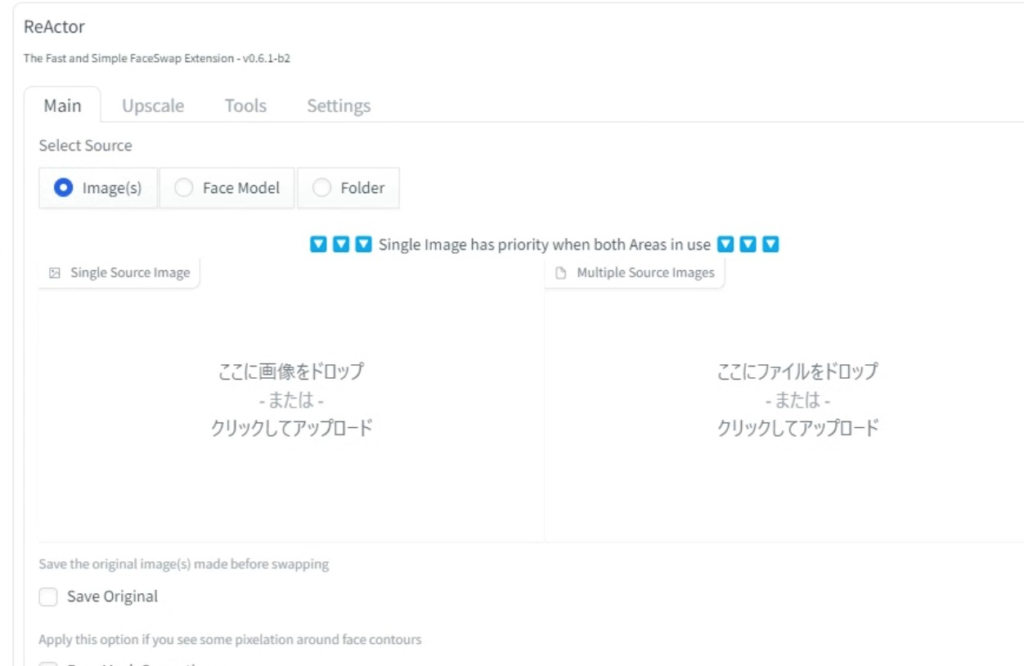
リアクターのメニューの画像を入れる箇所右側の
「Multiple Source Images」を使います。
左側の「Single Source Images」に画像を入れると
そっちが優先になってしまうので今回は入れないように
してください。
ここに画像を複数入れます
「Multiple Source Images」の箇所にうまく入れ替わるか
チェックしたい画像を複数入れてください。
1枚ずつ入れると2枚目以降が入らない仕様なので、
ドラック&ドロップで一気に入れてください。
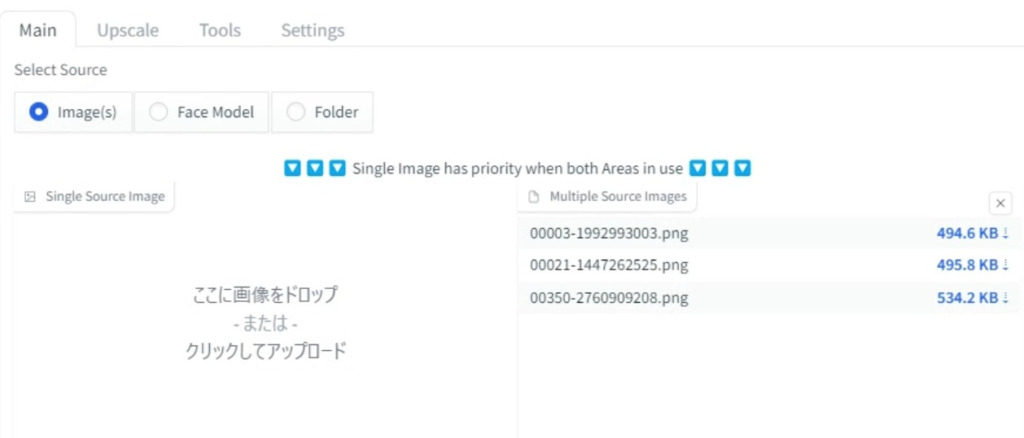
3つ画像を入れたんですけど上のような見え方になります。
入れる画像に上限はないですが、多くするとその分生成にも
時間がかかるので、
徐々に増やしていくのが良いかと思います。
一気に入れ替えしたのがこちら
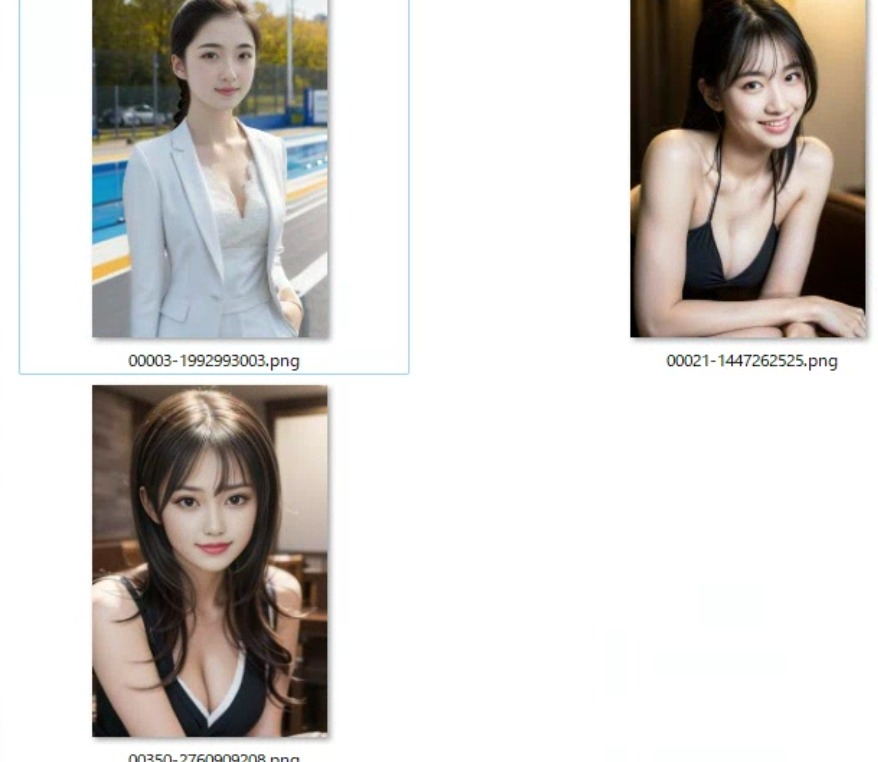
今回「Multiple Source Images」に入れた3枚の画像はこちらになります。
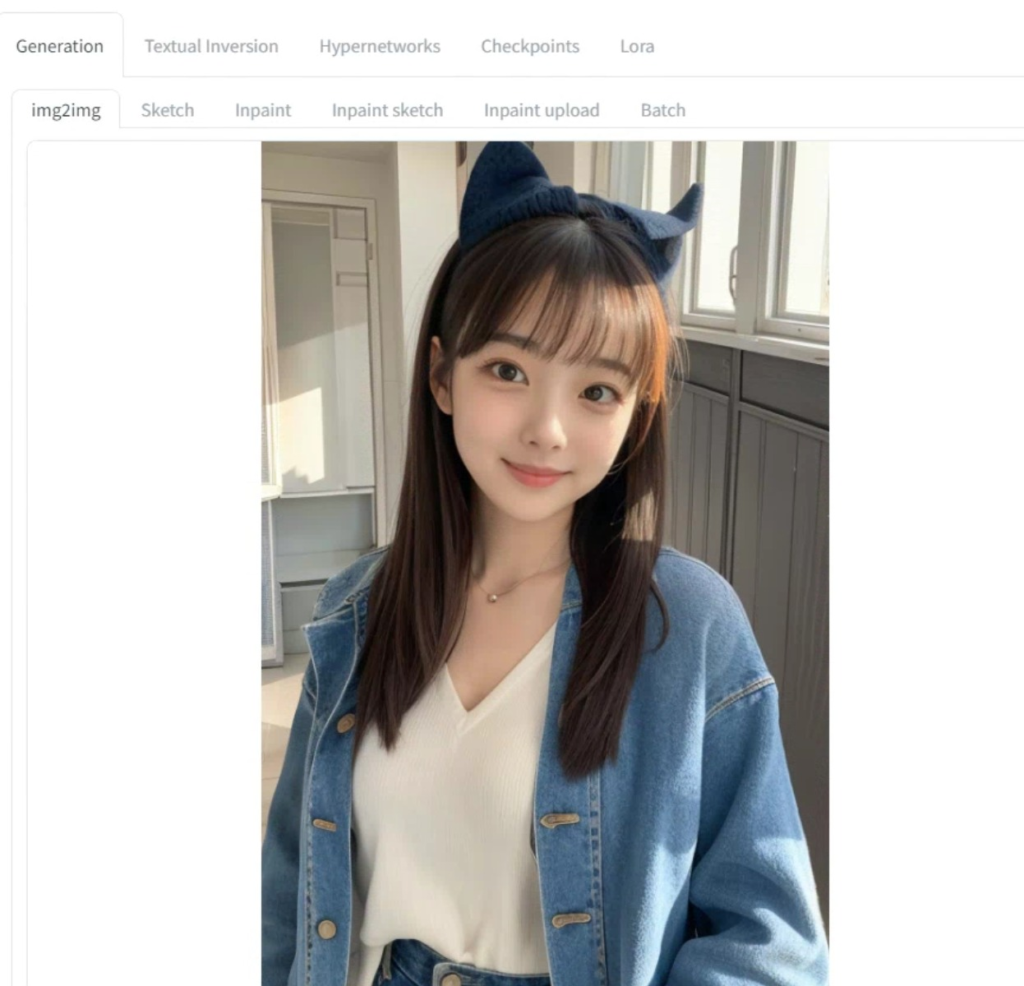
そして入れ替える元画像はこちらになります。
一括入れ替え結果がこちら

こんな感じの結果になりました。
1枚目の画像に違和感があるので、1枚目を使わずに、
2枚目と3枚目を他の画像に対して使っていくような流れになります。
3枚なので1枚ずつやるのと大差がでないですが、
10枚、20枚となってくると大きな差になってくると
思います。
まとめ:分割より一括
Stable Diffusionの顔を入れ替える拡張機能リアクター
を使った一括で入れ替える方法について解説しました。
作業は分割すると手作業が増えてきて張り付く時間が増え、
AIを使っている利点が減ってくるので、
できる限り一括で生成できる方法を採るようにしていきましょう。